WordPress-Fehlerbehebung: Häufige Fehler und wie man sie behebt
Veröffentlicht: 2020-09-29WordPress ist eine der beliebtesten Plattformen zum Erstellen von Websites weltweit, die fast 37% aller Websites im Internet betreibt, jedoch auch nicht ohne Probleme und Komplikationen.
Benutzer können auf Probleme mit WordPress-Sites stoßen. Neue, erfahrene und selbst erfahrenste Benutzer sind sich nicht immer sicher, wie sie das aufgetretene Problem beheben können.
Es gibt so viele Variablen, die die Funktionsweise von WordPress beeinflussen können – von externen Quellen wie dem Hosting-Provider, zugewiesenem Speicher, Plugins und Themes bis hin zu lokaleren Problemen wie dem Computer des Benutzers, einer beschädigten Datei oder etwas anderem.
Diese Probleme sind für Anfänger unglaublich schwer zu lösen, aber die gute Nachricht ist, dass es häufige Probleme gibt, die leicht behoben werden können. In diesem Artikel werden diese häufigen Fehler untersucht, ihre Ursachen erläutert und für jedes Problem eine Lösung angeboten.
Der weiße Bildschirm des Todes
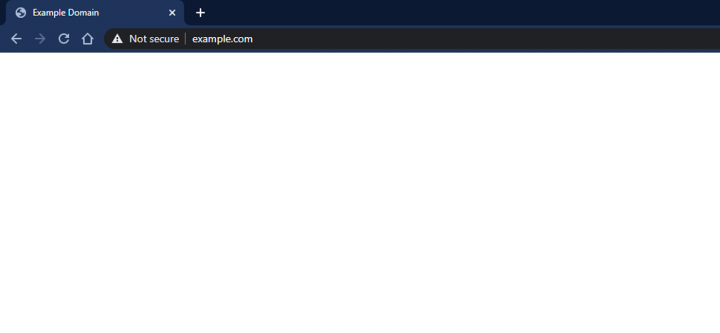
Was ist es?
Der weiße Bildschirm des Todes ist genau das, wonach es sich anhört. Es ist ein weißer Bildschirm – meistens leer, aber manchmal ist ein Fehler darauf geschrieben.
Warum passiert das?
Es gibt zwei Hauptgründe, warum dies geschieht.
- Speicherbezogene Probleme. Möglicherweise befindet sich auf Ihrer Website ein Skript, das das Speicherlimit erschöpft hat.
- Codebezogene Probleme. Möglicherweise verwenden Sie ein Theme oder ein Plugin mit schlecht geschriebenem Code.
Wie man es repariert?
Um herauszufinden, welche der oben genannten Ursachen das Problem verursacht hat, müssen Sie auf die PHP-Fehlerprotokolle Ihrer Site zugreifen. Dazu können Sie einen der folgenden Schritte ausführen:
- Wenden Sie sich direkt an Ihren Hosting-Provider.
- Wenn Sie Elementor verwenden, können Sie das integrierte PHP-Fehlerprotokoll im Bereich Systeminfo im WordPress-Dashboard verwenden ( Elementor → Systeminfo ) und dann nach unten zum Abschnitt Protokoll scrollen.
Sobald Sie verstehen, warum dies geschieht, können Sie Folgendes tun, um das Problem zu beheben:
- Erhöhen Sie das Speicherlimit
- Plugins deaktivieren
- Roll zurück zum Standarddesign
Um Ihren WordPress-Speicher zu erhöhen, können Sie sich entweder an Ihren Hosting-Provider wenden oder dies manuell tun, indem Sie eine der folgenden Dateien bearbeiten:
- .htaccess- Datei: Suchen Sie die Zeile „php_value_memory_limit“ und erhöhen Sie sie vom Standard auf etwas höher.
- php.ini- Datei: Suchen Sie die Zeile „memory_limit =“ und erhöhen Sie sie auf einen höheren Wert.
interner Serverfehler
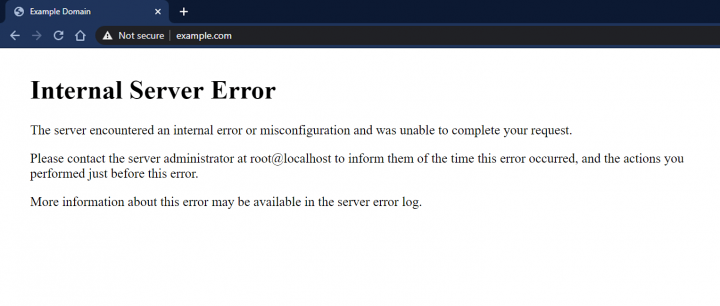
Was ist es?
Interne Serverfehler sind oft 500 Fehler, und sie treten aus vielen verschiedenen Gründen auf. Diese sind ziemlich häufig und nicht unbedingt WordPress-spezifisch.
Warum passiert das?
Die häufigsten Gründe dafür sind:
- Nicht genügend Arbeitsspeicher zugewiesen
- Schwerwiegende Fehler (die auf ein fehlerhaftes Plugin oder Theme zurückzuführen sein können)
- Es könnte auch ein Problem mit der .htaccess-Datei geben .
Wie man es repariert?
Um dies zu beheben, müssen Sie das Problem genau verstehen und es in den PHP-Fehlerprotokollen überprüfen. Wie bereits erwähnt, können Sie dies tun, indem Sie sich an Ihren Hosting-Provider wenden oder, wenn Sie Elementor verwenden, zum Systeminfo- Bereich im WordPress-Dashboard gehen ( Elementor → Systeminfo ) und dann zum Abschnitt Protokoll scrollen.
Sobald das Problem verstanden ist, können Sie Folgendes versuchen:
- Erhöhen des Speicherlimits durch Ändern des Wertes in den folgenden Dateien:
- .htaccess- Datei: Suchen Sie die Zeile „php_value_memory_limit“ und erhöhen Sie sie vom Standard auf etwas höher.
- php.ini- Datei: Suchen Sie die Zeile „memory_limit =“ und erhöhen Sie sie auf einen höheren Wert.
- Alle Plugins deaktivieren
- Rollback zum Standarddesign.
Fehler beim Herstellen der Datenbankverbindung
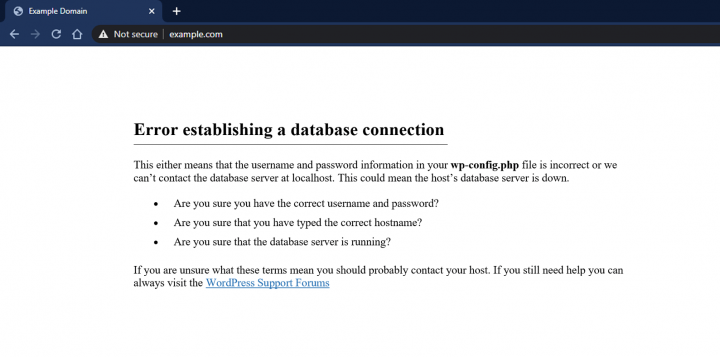
Was ist es?
Wenn dieser Fehler angezeigt wird, liegt ein Problem bei der Verbindung mit der Datenbank vor. Es gibt mehrere Gründe, warum dies passieren kann.
Warum passiert das?
Dieser Fehler kann verursacht werden durch:
- Falsche Datenbankinformationen in Ihren Einstellungen
- Eine schlechte/korrupte Datenbank
- Probleme mit dem Server (dem Hosting-Provider)
Wie man es repariert?
Wenn es ein Problem mit Ihren Datenbankinformationen gibt, sollten Sie auf Ihren FTP-Client zugreifen, wp-config öffnen und sicherstellen, dass die folgenden Felder korrekt ausgefüllt sind:
- Name der Datenbank
- Datenbank-Benutzername
- Datenbankpasswort
- Datenbank-Host
Wenn es ein Problem mit Ihrem Hosting-Provider gibt, sollten Sie ihn kontaktieren und nachsehen, ob er Probleme hat.
Wenn alles andere fehlschlägt, versuchen Sie schließlich, Ihre Website auf Kompromittierung (Hacking) zu überprüfen. Es gibt zahlreiche online verfügbare Tools, die Ihre Website auf Hackerangriffe überprüfen können.
Zeitüberschreitung der Verbindung
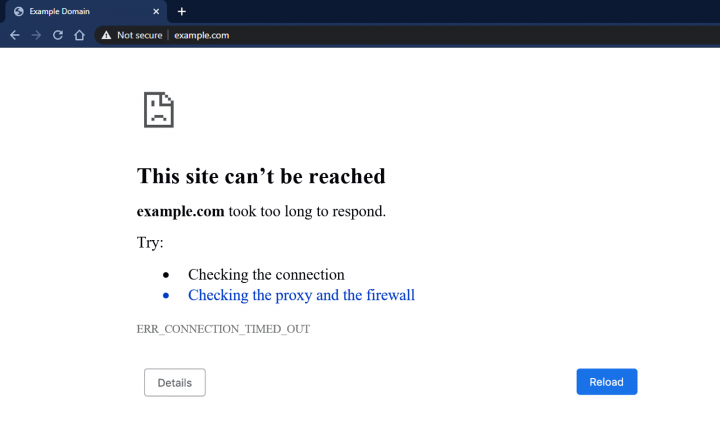
Was ist es?
Dieser Fehler tritt auf, wenn der Server die Anforderungen Ihrer Website nicht erfüllen kann. Dies ist am häufigsten bei Shared Hosting der Fall, bei dem die Speicherzuweisung eingeschränkt ist.
Warum passiert das?
Der Grund ist meistens der Speichermangel. Es kann aber auch an einem fehlerhaften Plugin oder Theme liegen.
Wie man es repariert?
- Sie können Ihr Speicherlimit erhöhen, indem Sie die folgenden Dateien bearbeiten:
- .htaccess- Datei: Suchen Sie die Zeile „php_value_memory_limit“ und erhöhen Sie sie vom Standard auf etwas höher.
- php.ini- Datei: Suchen Sie die Zeile „memory_limit =“ und erhöhen Sie sie auf einen höheren Wert.
- Sie können versuchen, alle Ihre Plugins zu deaktivieren und sie dann nacheinander wieder zu aktivieren, um zu sehen, ob ein Zusammenhang zwischen den Plugins und dem Fehler besteht.
- Sie können zum Standard-WordPress-Theme zurückkehren.
Änderungen an der Website werden nicht angezeigt
Was ist es?
Manchmal gibt es ein Problem mit WordPress, bei dem die von Ihnen vorgenommenen Änderungen nicht gespeichert oder nicht angezeigt werden.
Warum passiert das?
Der häufigste Grund ist, dass Ihr Cache nicht gelöscht wurde und Sie ihn löschen müssen.
Wie man es repariert?
Gehen Sie zu den Einstellungen Ihres Browsers und leeren Sie den Cache. Die meisten Browser haben es unter Einstellungen > Datenschutz und Sicherheit
Zulässige Speichergröße erschöpft Fehler
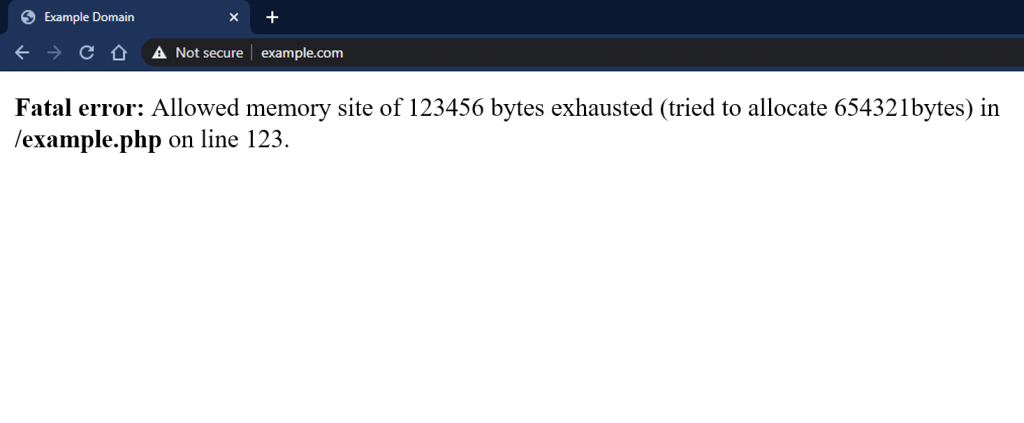
Was ist es?
Der Fehler Allowed Memory Size Exhaused ist ein weiterer Fehler, der auftritt, wenn der Website nicht genügend Speicher zugewiesen ist.
Warum passiert das?
Es gibt einfach nicht genug Speicher, um das zu erreichen, was Sie tun möchten.
Wie man es repariert?
Sie können versuchen, Ihr Speicherlimit in der Datei wp-config.php zu erhöhen . Öffnen Sie die Datei und suchen Sie die Zeile: define( 'WP_MEMORY_LIMIT', '#' ) , Sie haben eine Standardnummer anstelle des Hashtags, ändern Sie sie in eine höhere Nummer und speichern Sie sie.
Syntax-Fehler
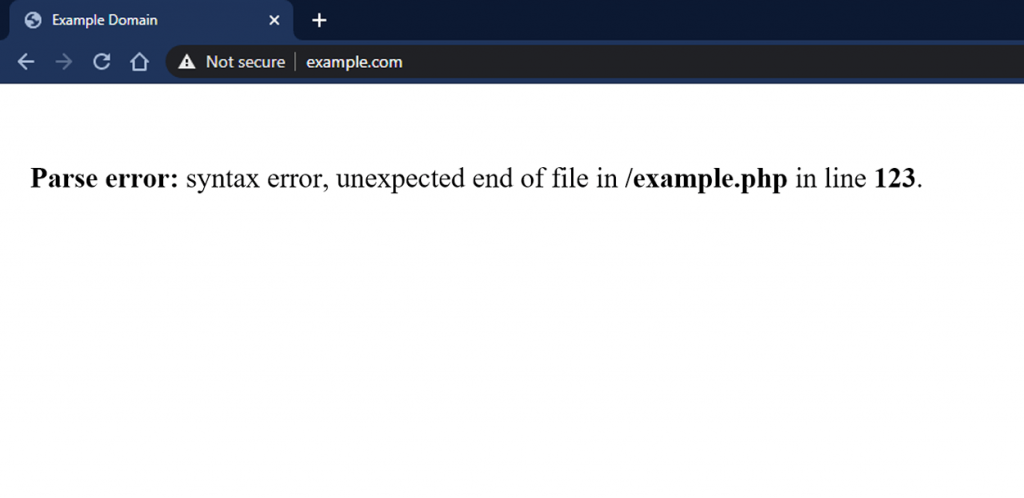
Was ist es?
Ein Syntaxfehler ist meist mit der PHP-Struktur einer Website verbunden.
Warum passiert das?
- Möglicherweise fehlt ein Symbol (wie „;“) in der Datei php.ini
- Möglicherweise verwenden Sie die falsche Art von Anführungszeichen und Klammern.
Wie man es repariert?
Dieser Fehler erklärt oft, wo das Problem auftritt (welche Datei und welche Zeile). Alles, was Sie tun müssen, ist, es zu korrigieren.
Diese Site hat technische Schwierigkeiten
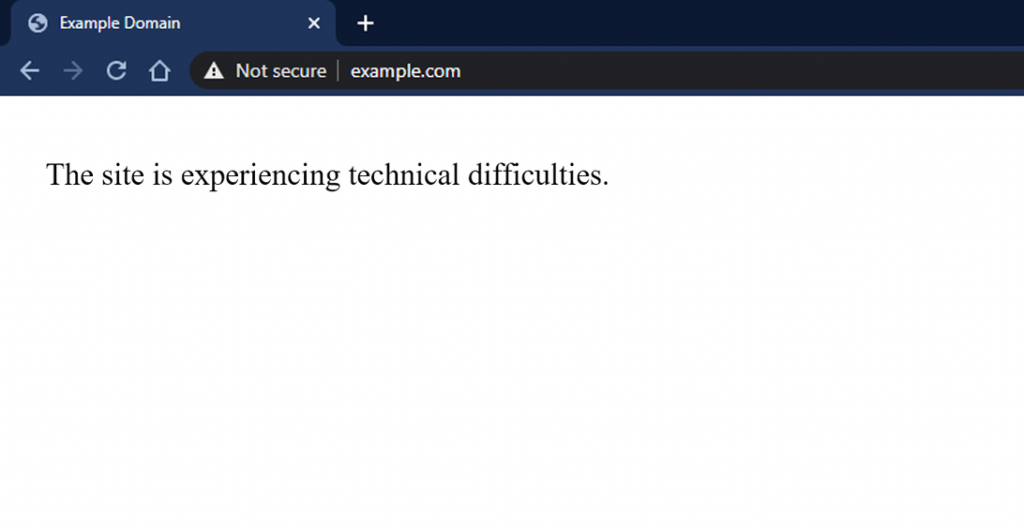
Was ist es?
Sie erhalten eine Meldung, dass auf der Website technische Probleme aufgetreten sind.
Warum passiert das?
Es gibt zahlreiche Gründe, warum dies passieren kann. Sie erhalten eine E-Mail an Ihre WordPress-Administratoradresse, in der Sie weitere Informationen erhalten.
Wie man es repariert?
Da es viele mögliche Gründe für diesen Fehler gibt, empfehlen wir Ihnen, die E-Mail von WordPress zu lesen und zu erfahren, was genau das Problem ist. Dann empfehlen wir Ihnen, sich dieses Handbuch noch einmal anzusehen und zu prüfen, ob die Lösung für Ihr spezifisches Problem behandelt wurde.
WordPress 404-Fehler
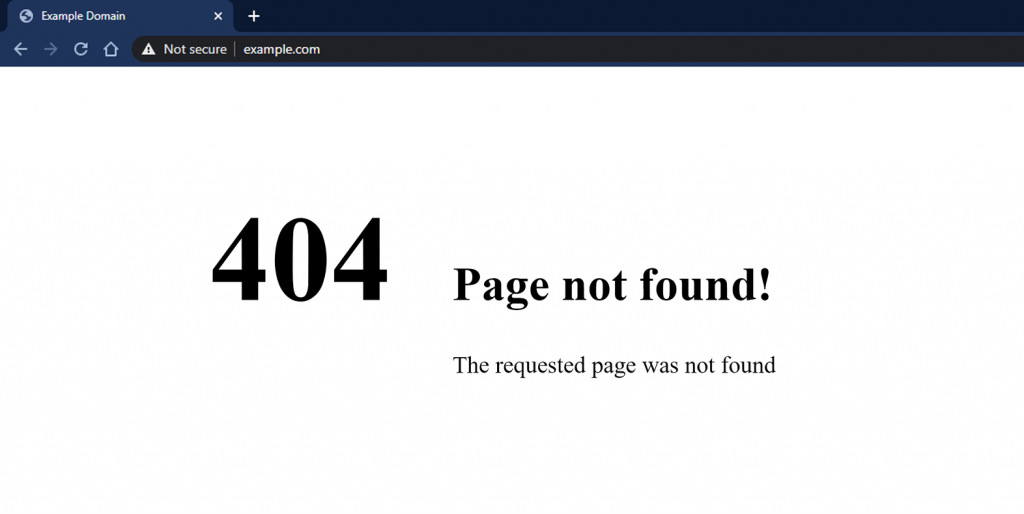
Was ist es?
Wenn Sie versuchen, auf einen Beitrag oder eine Seite zuzugreifen, erhalten Sie eine 404-Seite (dies geschieht häufig auf der Benutzerseite).
Warum passiert das?
Die häufigste Ursache dafür sind die Permalink-Einstellungen in WordPress.
Wie man es repariert?
Sie müssen Ihre Permalink-Einstellungen manuell neu konfigurieren. Dazu müssen Sie sich beim WordPress-Dashboard anmelden, Einstellungen auswählen und auf Permalinks klicken . Kopieren Sie die Informationen irgendwo (vielleicht machen Sie einen Screenshot).
Geben Sie etwas anderes in die erste Zeile (Plain) ein und speichern Sie die Änderungen. Fügen Sie dann den ursprünglichen Link erneut ein und speichern Sie die Änderungen erneut. Sie sollten mit der Meldung „Permalinks-Struktur aktualisiert“ begrüßt werden. Dies sollte normalerweise den Zweck erfüllen.
